Page 1
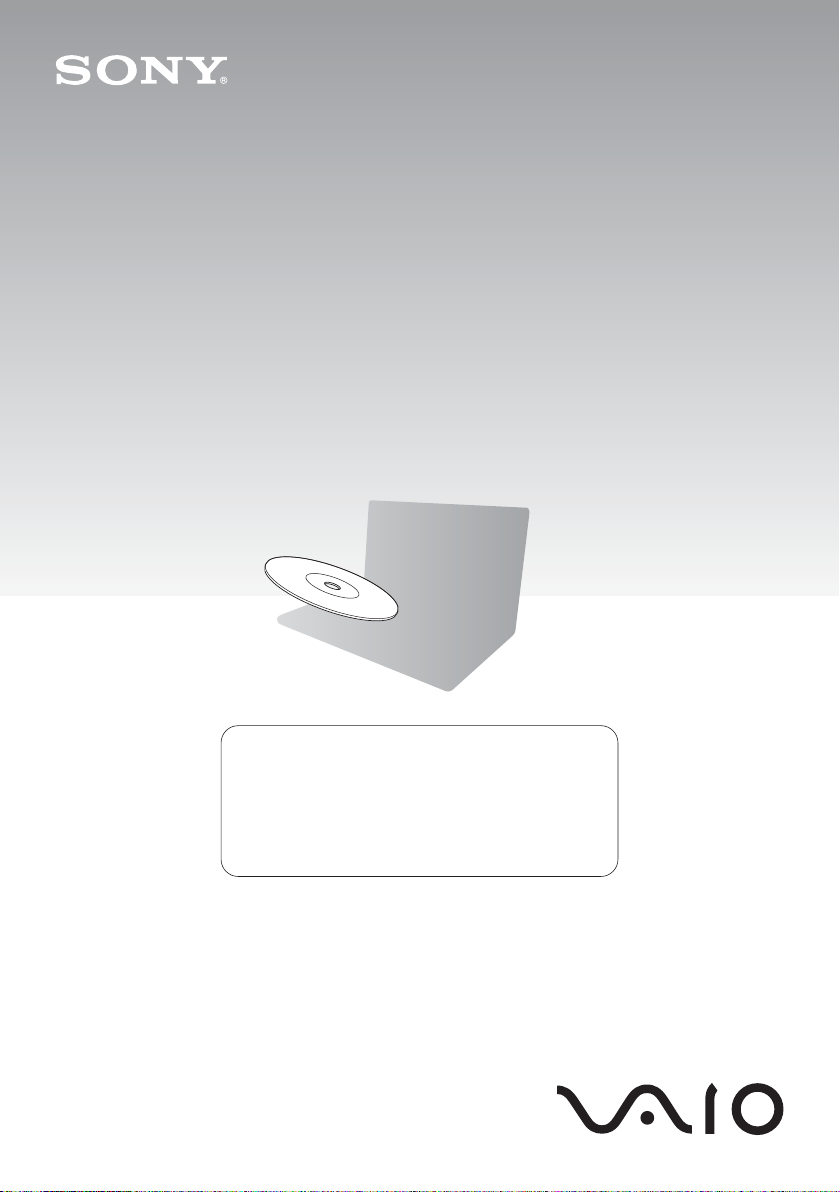
Průvodce k zotavení, zálohování
a odstraňování potíží
Sprievodca obnovou, zálohovaním
a odstraňovaním porúch
Ihned pro instalaci vytvořte
média pro obnovení.
Médiá obnovenia vytvorte
hneď po inštalácii.
Page 2

CZ
Obsah
Úvod .......................................................................................... 3
Obnovení..................................................................................................... 3
Zálohování................................................................................................... 4
Vytvoření médií pro obnovení..................................................... 5
Obnovení počítače ..................................................................... 6
Obnovení z oblasti pro obnovení ................................................................ 6
Obnovení z médií pro obnovení .................................................................. 6
Zálohování a obnovování dat ..................................................... 8
Zálohování a obnovení dat, když lze spustit systém Windows................... 8
Zálohování a obnovení dat, když nelze spustit systém Windows............... 8
Obnovení dat pomocí bodu obnovení ......................................................10
Řešení potíží ............................................................................. 11
V případě potíží s provozem počítače ......................................................11
Potíže při obnovování ............................................................................... 12
Běžné potíže .............................................................................................13
SK
Obsah
Úvod ........................................................................................ 15
Informácie o obnovení ..............................................................................15
Informácie o zálohovaní ............................................................................ 16
Vytvorenie médií obnovenia ..................................................... 17
Obnovenie počítača ................................................................. 18
Obnovenie z oblasti na obnovenie............................................................18
Obnovenie z médií obnovenia................................................................... 18
Zálohovanie a obnovenie údajov.............................................. 20
Zálohovanie a obnovenie údajov, ak možno spustiť systém Windows .... 20
Zálohovanie a obnovenie údajov, ak nemožno spustiť systém
Windows ...................................................................................................20
Obnovenie údajov pomocou bodu obnovenia.......................................... 22
Odstraňovanie porúch.............................................................. 23
Ak máte problémy s ovládaním počítača.................................................. 23
Problémy s obnovením ............................................................................. 24
Bežné problémy........................................................................................ 25
2
Page 3
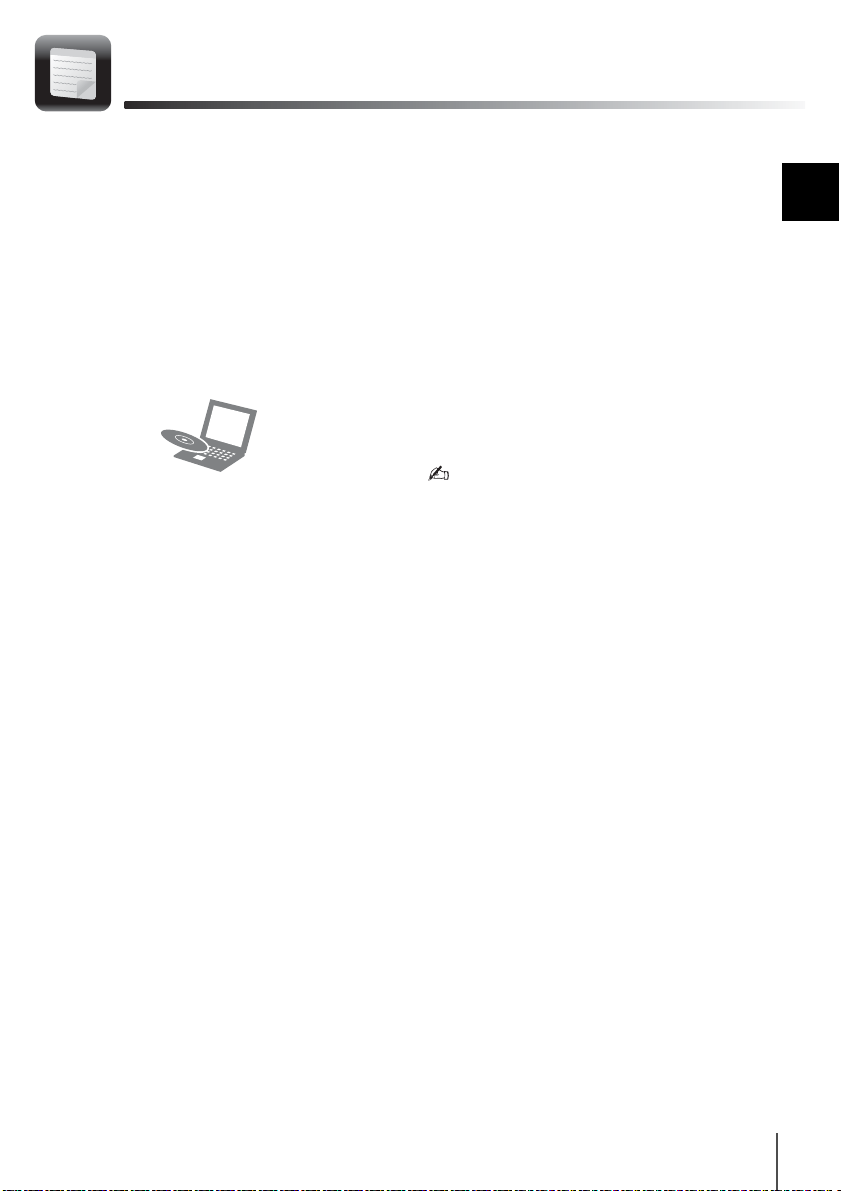
Úvod
Obnovení
Co je obnovení?
Obnovení je proces sloužící k obnovení
systému počítače do stavu z výroby.
Systém počítače můžete obnovit dvěma
způsoby:
❑ Z médií pro obnovení
❑ Z oblasti pro obnovení
Kdy je obnovení nutné?
❑ Počítač je nestabilní.
❑ Počítač byl napaden počítačovým virem.
❑ Počítač má potíže, které nelze vyřešit
postupy pro řešení potíží.
❑ Omylem jste zformátovali jednotku C:.
Který software mám použít pro
údržbu a obnovení počítače?
Použijte tento software.
VAIO Care
❑ Vytvoření médií pro obnovení
❑ Kontrola hardwaru počítače
VAIO Care Rescue (Záchrana VAIO Care)
❑ Záchrana (zálohování) dat
❑ Obnovení počítače
❑ Vymazání všech dat z integrovaného
paměťového zařízení
Další informace najdete v souboru nápovědy
dodaném se softwarem VAIO Care a VAIO
Care Rescue (Záchrana VAIO Care).
Co je oblast pro obnovení?
Oblast pro obnovení na integrovaném
paměťovém zařízení obsahuje data pro
obnovení systému a aplikací. Tato data
obvykle nemůžete měnit nebo odstraňovat,
ale existují komerčně dostupné aplikace,
které to umožňují.
CZ
Proč mám vytvářet média pro
obnovení?
Média pro obnovení slouží k obnovení
počítače do původního stavu z výroby.
Pokud systém Windows nelze spustit
a odstranili jste oblast pro obnovení, budete
k obnovení potřebovat média pro obnovení.
Média pro obnovení vytvořte bezprostředně
poté, co je počítač připraven k použití.
3
Page 4
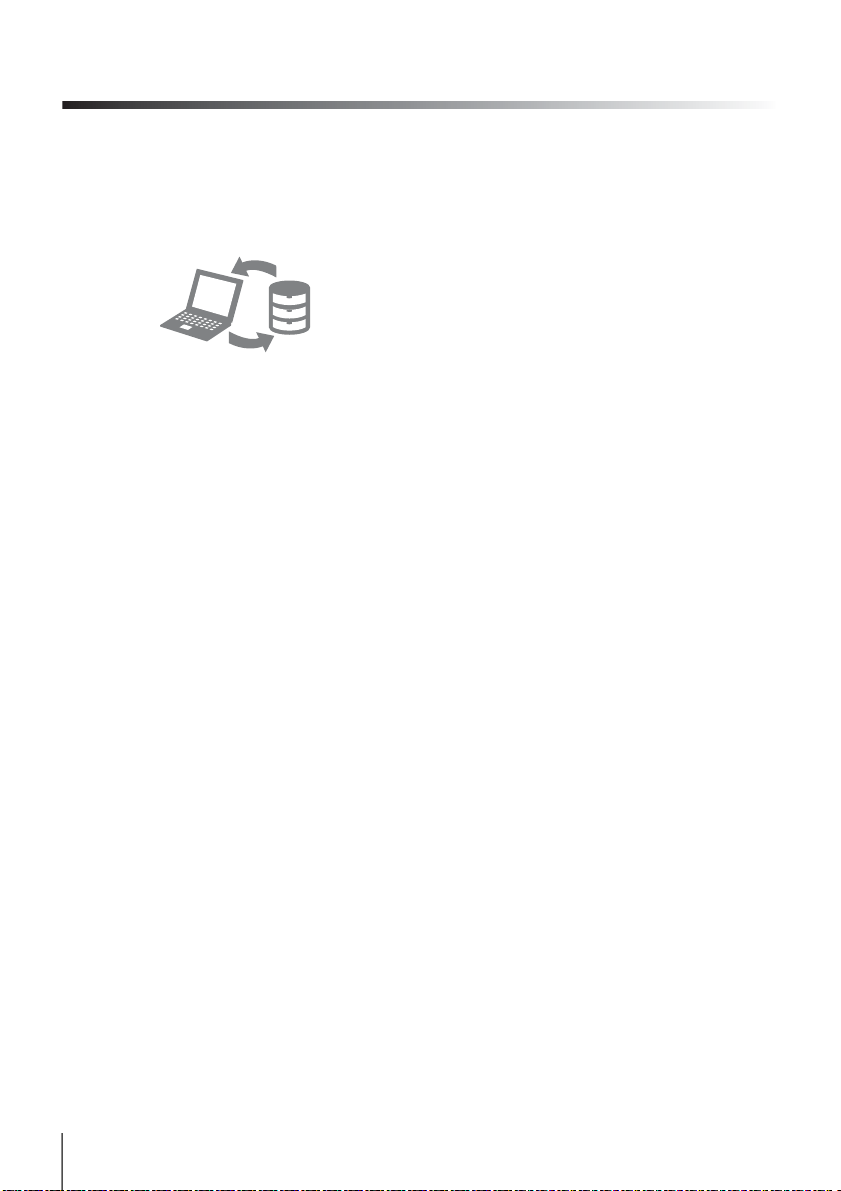
Úvod
Zálohování
Co je zálohování?
Proces zálohování je vytvoření záložní kopie
dat uložených na integrovaném paměťovém
zařízení a její uložení na jiné místo.
Proč mám zálohovat data?
Při neočekávaných událostech nebo infekci
počítačovými viry můžete ztratit data uložená
na integrovaném paměťovém zařízení.
K obnovení dat je třeba záložní kopie.
Pravidelné zálohování dat je důrazně
doporučováno.
4
Page 5
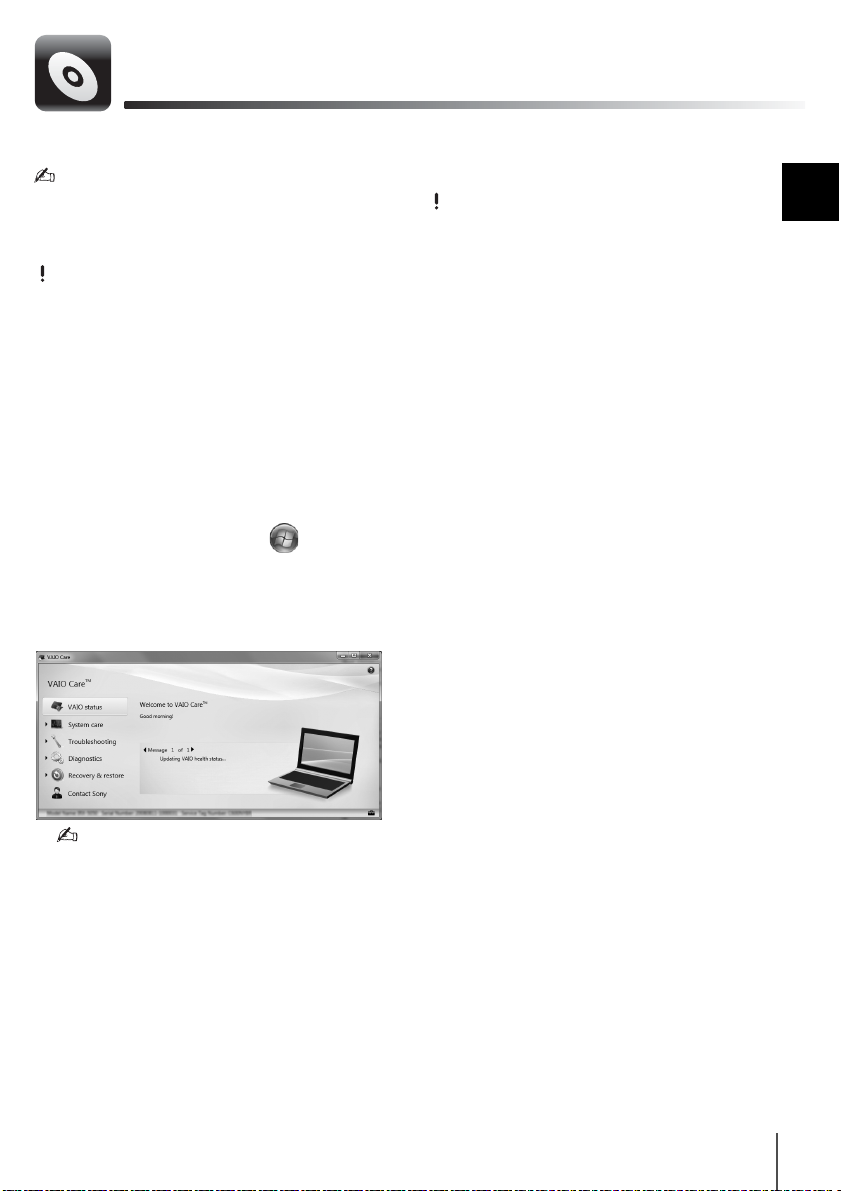
Vytvoření médií pro obnovení
Počet potřebných disků a typy médií
použitelné k vytvoření médií pro obnovení
zjistíte v kroku 6.
Jako média pro obnovení nelze používat
disky Blu-ray Disc™, DVD-RAM, CD-R ani
CD-RW.
1 Připojte se k Internetu a pomocí nástroje
VAIO Update stáhněte a nainstalujte
nejnovější aktualizace počítače.
2 Pokud v počítači není integrovaná optická
jednotka, připojte k počítači a ke zdroji
střídavého napájení externí optickou
jednotku (není součástí dodávky).
3 Klepněte na možnost Start , Všechny
programy, VAIO Care a VAIO Care.
Pokud počítač zobrazí okno Řízení
uživatelských účtů, klepněte na tlačítko
Ano.
Pokud jste k počítači přihlášeni jako
standardní uživatel, může vás počítač
požádat o zadání uživatelského jména
a hesla správce.
4 Klepněte na možnost Recovery & restore
(Obnovení a obnovení dat), zvolte
možnost Recovery (Obnovení) a klepněte
na možnost Create Recovery Media
(Vytvořit média pro obnovení).
5 Pozorně si přečtěte pokyny na obrazovce
a poté klepněte na možnost Další.
6 Vyberte média, která chcete používat.
7 Postupujte podle pokynů na obrazovce.
Zobrazení aktuálního stavu postupu může
určitou dobu trvat.
Během vytváření médií pro obnovení
nepoužívejte tlačítko pro vysunutí jednotky.
Mohlo by dojít k selhání procesu.
Média pro obnovení uchovávejte na
bezpečném místě.
Poznámky k vytváření médií pro
obnovení
❑ Média pro obnovení jsou určena výhradně
pro ten konkrétní počítač, na kterém byla
vytvořena.
❑ V následujících případech nemusí být
možné obnovit systém počítače z oblasti
pro obnovení:
❑ Nástrojem pro úpravy dat jste změnili
oblast pro obnovení.
❑ Nainstalovali jste jiný operační systém
než byl předinstalován v počítači.
❑ Naformátovali jste integrované
paměťové zařízení bez použití nástroje
VAIO Care Rescue (Záchrana VAIO
Care).
❑ Nedotýkejte se povrchu disků ani ho
neznečistěte. Otisky prstů a prach mohou
způsobit chyby čtení a zápisu.
CZ
5
Page 6
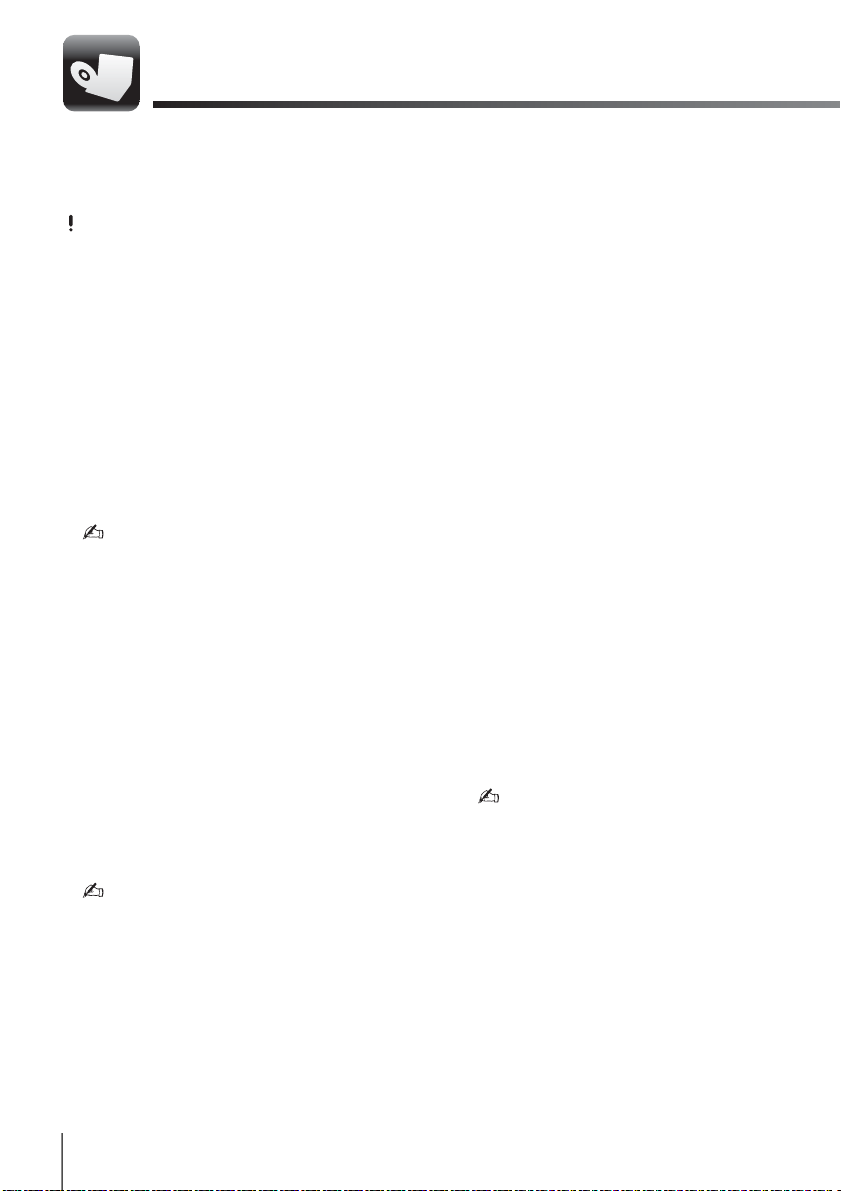
Obnovení počítače
Chcete-li systém počítače obnovit do stavu z výroby, použijte některý z následujících způsobů
obnovení.
Obnovení počítače odstraní všechna data uložená na integrovaném paměťovém zařízení.
Obnovení z oblasti pro
obnovení
Modely s tlačítkem ASSIST
1 Když je počítač vypnut, spusťte stisknutím
tlačítka ASSIST nástroj VAIO Care
Rescue (Záchrana VAIO Care).
2 Klepněte na možnost Start recovery
wizard (Spustit průvodce obnovením).
Chcete-li provést vlastní obnovení,
zvolte možnost To ol s (Nástroje) a Start
advanced recovery wizard (Spustit
průvodce pokročilým obnovením).
3 Postupujte podle pokynů na obrazovce.
Modely bez tlačítka ASSIST
1 Zapněte počítač a než zhasne logo VAIO,
stiskněte několikrát klávesu F10.
Po zobrazení dialogového okna Edit Boot
Options (Upravit možnosti spuštění)
stiskněte klávesu Enter.
2 Zvolte možnost Start recovery wizard
(Spustit průvodce obnovením).
Chcete-li provést vlastní obnovení,
zvolte možnost To ol s (Nástroje) a Start
advanced recovery wizard (Spustit
průvodce pokročilým obnovením).
3 Postupujte podle pokynů na obrazovce.
Obnovení z médií pro
obnovení
1 Pokud v počítači není integrovaná optická
jednotka, připojte k počítači a ke zdroji
střídavého napájení externí optickou
jednotku (není součástí dodávky).
2 Do optické jednotky počítače v normálním
režimu vložte médium pro obnovení,
vypněte počítač a znovu ho zapněte.
3 Pokud používáte externí optickou
jednotku, stiskněte několikrát klávesu
F11 (dříve než zhasne logo VAIO).
Počítač zobrazí okno Správce spuštění
systému Windows.
4 Klávesou M nebo m zvolte možnost Start
VAIO Care Rescue (Spustit nástroj
Záchrana VAIO Care) a stiskněte klávesu
Enter.
5 Zvolte možnost Start recovery wizard
(Spustit průvodce obnovením).
Chcete-li provést vlastní obnovení, zvolte
možnost To ol s (Nástroje) a Start
advanced recovery wizard (Spustit
průvodce pokročilým obnovením).
6 Postupujte podle pokynů na obrazovce.
6
Page 7
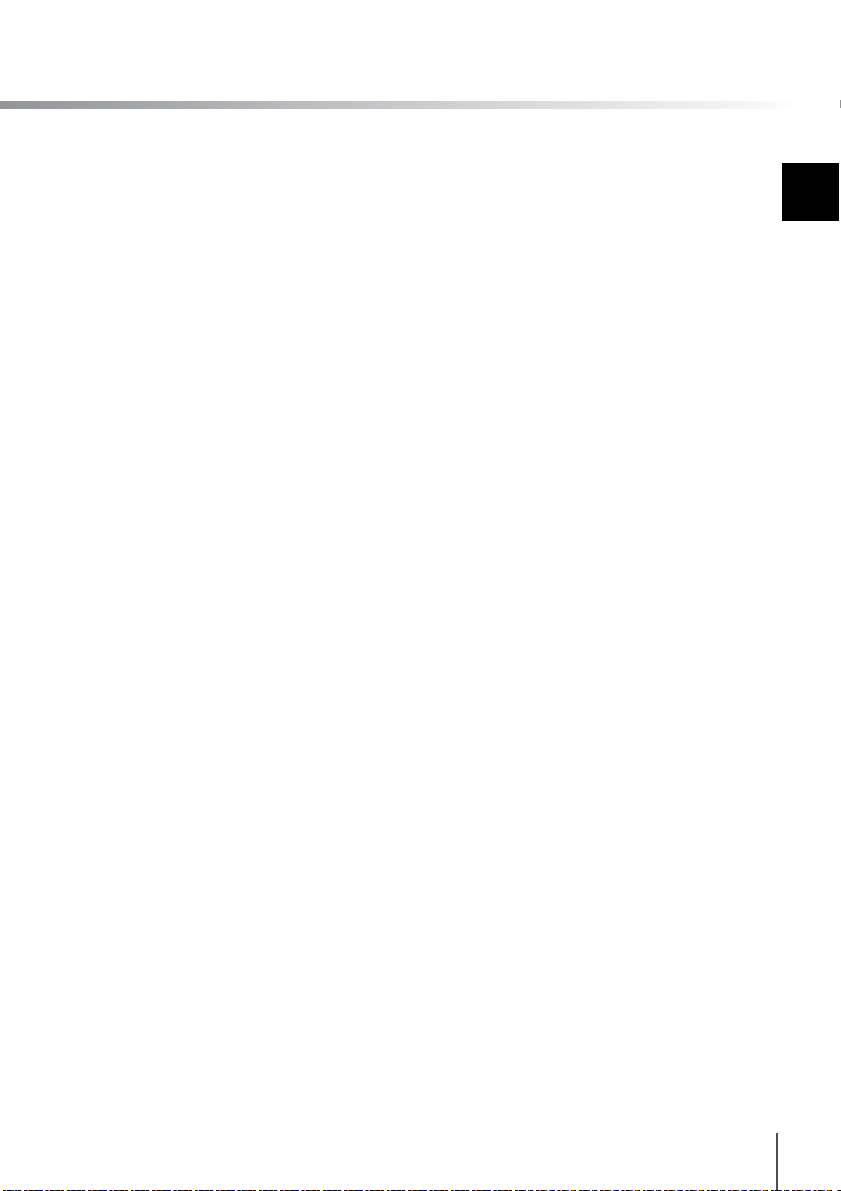
Důležité poznámky k obnovení
❑ Obnovení počítače odstraní všechna data
uložená na integrovaném paměťovém
zařízení a obnoví veškerá nastavení
z výroby. Ujistěte se, že máte záložní
kopie cenných dat.
❑ Před obnovováním systému počítače
odpojte od počítače všechna periferní
zařízení kromě napájecího kabelu nebo
adaptéru střídavého napětí.
❑ Obnovte systém i aplikace. Bez obnovení
aplikací může počítač ztratit stabilitu.
❑ Pokud jste heslo zapomněli a proces
obnovení nelze zahájit, požádejte o jeho
zrušení autorizované servisní středisko
Sony. Za nové nastavení hesla je účtován
poplatek.
Poznámky k softwaru
❑ Obnovení systému počítače obnoví pouze
předinstalované aplikace. Nedokáže
obnovit aplikace, které jste nainstalovali
sami, a data, která jste vytvořili po
zakoupení. Navíc můžete obnovit pouze
operační systém Windows.
❑ Některé předinstalované aplikace
umožňují odinstalování nebo
nainstalování. Pokud však takové
možnosti použijete, nemusí software
pracovat správně.
❑ Instalace softwaru měnícího velikosti
oddílů může znemožnit obnovení nebo
vytvoření médií pro obnovení.
CZ
7
Page 8

Zálohování a obnovování dat
Zálohování a obnovení dat,
když lze spustit systém
Windows
Když lze spustit systém Windows, zálohujte
a obnovujte data funkcemi Windows.
Chcete-li tyto funkce použít, klepněte na
možnost Start, Ovládací panely, Systém
a zabezpečení a Zálohování a obnovení.
8
Zálohování a obnovení dat,
když nelze spustit systém
Windows
Když nelze spustit systém Windows,
zálohujte data nástrojem VAIO Care Rescue
(Záchrana VAIO Care).
Chcete-li obnovit soubory, které jste
zálohovali nástrojem VAIO Care Rescue
(Záchrana VAIO Care), použijte nástroj VAIO
Data Restore Tool (Nástroj pro obnovení
dat VAIO).
Poznámky k práci s nástrojem
Rescue Data (Záchrana dat)
❑ Se zachráněnými soubory pracujte
opatrně, abyste je nevystavili
neoprávněnému přístupu.
❑ Než začnete nástrojem Rescue Data
(Záchrana dat) zálohovat a obnovovat
data, vypněte šifrování pevného disku
systémem Windows. K zachráněným
souborům, které nejsou na integrovaném
paměťovém zařízení šifrovány, však
mohou pomocí médií pro obnovení
a tohoto nástroje snadno získat přístup
neoprávnění uživatelé. Proto po použití
nástroje nastavte pro ochranu
zachráněných souborů před
neoprávněným přístupem heslo pro
zapnutí nebo heslo k pevnému disku,
zapněte funkci šifrování pevného disku
v systému Windows a média pro obnovení
uchovávejte na bezpečném místě.
❑ Použití nástroje Rescue Data (Záchrana
dat) nezaručuje zálohování všech dat
uložených na integrovaném paměťovém
zařízení.
Společnost Sony nepřebírá žádnou
zodpovědnost za jakoukoli ztrátu dat
způsobenou procesem zálohování.
❑ Při práci s tímto softwarem napájejte
počítač napájecím kabelem nebo
z adaptéru střídavého napětí.
Page 9
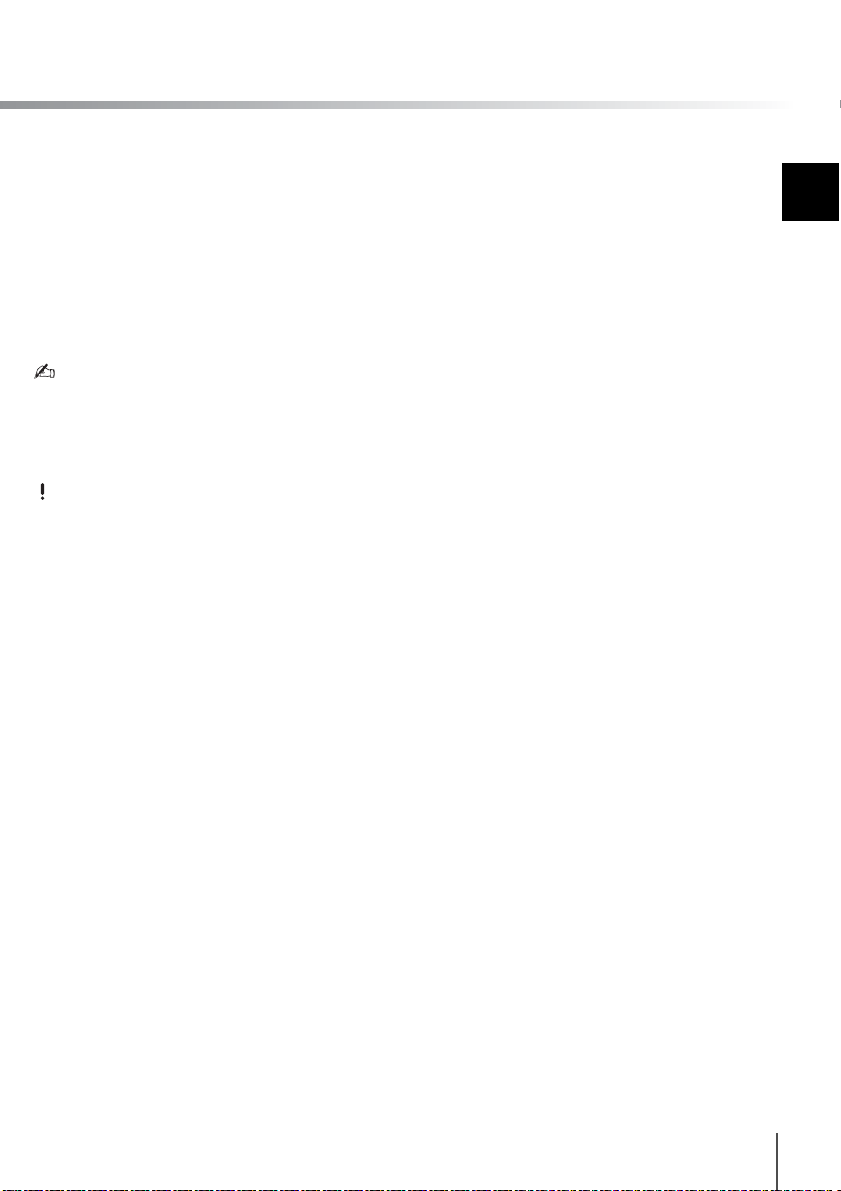
Záchrana dat
1 Použijte krok 1 postupu „Obnovení
z oblasti pro obnovení“ na str. 6
a spusťte nástroj VA IO Care Rescue
(Záchrana VAIO Care).
2 Klepněte na možnost To ol s (Nástroje)
a Rescue Data (Záchrana dat).
3 Postupujte podle pokynů na obrazovce.
Pokud jste vybrali možnost Custom rescue
(Vlastní záchrana), doporučujeme pro
ukládání zachráněných souborů vybrat
externí pevný disk.
Během procesu záchrany neodpojujte
externí pevný nebo optický disk.
Zachráněné soubory mohou být rozděleny
do dvou nebo více souborů a podle
vybraného místa pro ukládání uloženy nebo
přejmenovány. Zachráněné soubory můžete
obnovit pomocí softwaru VAIO Data Re store
To ol (Nástroj pro obnovení dat VAIO).
K ukládání zachráněných souborů použijte
externí pevný nebo optický disk podporující
spojení i.LINK nebo USB. Pokud používáte
externí pevný nebo optický disk
nepodporující spojení i.LINK nebo USB,
musíte nainstalovat softwarový ovladač.
Obnovení dat nástrojem VAIO
Data Restore Tool (Nástroj pro
obnovení dat VAIO)
1 Klepněte na možnost Start, Všechny
programy a VAIO Data Restore Tool
(Nástroj pro obnovení dat VAIO).
Počítač zobrazí okno VAIO Da ta Restore
To ol (Nástroj pro obnovení dat VAIO).
2 Klepněte na tlačítko Další.
Pokud počítač zobrazí okno Řízení
uživatelských účtů, klepněte na tlačítko
Ano.
Pokud jste k počítači přihlášeni jako
standardní uživatel, může vás počítač
požádat o zadání uživatelského jména
a hesla správce.
Pokyny k práci se softwarem najdete
v souboru nápovědy k softwaru.
Je-li to nutné, přesuňte obnovené soubory
na původní místo.
CZ
9
Page 10

Zálohování a obnovování dat
Obnovení dat pomocí
bodu obnovení
Bod obnovení umožňuje obnovit systémové
soubory počítače do předchozího stavu
platného v době vytvoření bodu obnovení.
Body obnovení jsou obvykle vytvářeny
automaticky, například při instalaci ovladačů.
Doporučujeme však, abyste bod obnovení
vytvořili v okně Ovládací panely ručně před
každou instalací softwaru nebo ovladačů do
počítače.
Obnovení systémových souborů
pomocí bodu obnovení, když nelze
spustit systém Windows
1 Proveďte kroky 1 až 3 uvedené v postupu
„Obnovení z médií pro obnovení“ na str. 6.
2 Klávesou M nebo m zvolte možnost
Prostředí Windows RE a stiskněte
klávesu Enter.
3 Vyberte rozložení klávesnice a klepněte
na možnost Další.
6 V okně Recovery (Obnovení) klepněte na
možnost Spustit nástroj Obnovení
systému.
7 Pokud je v okně System Restore
(Obnovení systému) zobrazena možnost
Vybrat jiný bod obnovení, vyberte ji
a klepněte na tlačítko Další. Pokud tomu
tak není, klepněte na tlačítko Další.
8 Vyberte bod obnovení a klepněte na
možnost Další.
9 Klepnutím na možnost Dokončit bod
obnovení potvrďte.
Jakmile zobrazené okno požádá
o restartování počítače, restartujte
počítač.
Pokud není vybráno vhodné rozložení
klávesnice, nemusí být možné zadat
správně heslo.
4 Vyberte operační systém a klepněte na
možnost Další.
Pokud jste po posledním zálohováním
funkcí zálohování systému Windows
změnili soubory, zálohujte soubory
nástrojem Rescue Data (Záchrana dat).
5 Klepněte na možnost System Restore
(Obnovení systému).
Počítač zobrazí okno System Restore
(Obnovení systému).
10
Page 11

Řešení potíží
V případě potíží s provozem počítače
Než se obrátíte na autorizované servisní středisko Sony nebo přímo na místního prodejce
výrobků Sony, vyzkoušejte tyto možnosti.
• Přečtěte si část o řešení potíží v tomto oddílu nebo v uživatelské příručce na obrazovce.
• Spusťte nástroj VAIO Care a proveďte potřebné operace.
• Navštivte webovou stránku podpory VAIO.
CZ
11
Page 12

Řešení potíží
Potíže při obnovování
Z oblasti pro obnovení nelze
obnovit systém
Pokud jste pomocí příslušného softwaru
změnili oblast pro obnovení, nainstalovali
jiný operační systém než byl předinstalován
nebo naformátovali integrované paměťové
zařízení v jiném nástroji než VAIO Care
Rescue (Záchrana VAIO Care), obnovte
počítač z médií pro obnovení.
Nelze vytvořit média pro obnovení
❑ Vyzkoušejte následující možnosti:
1 Restartujte počítač. Poté zkuste média
pro obnovení vytvořit znovu.
2 Pomocí nástroje VAIO Update stáhněte
a nainstalujte nejnovější aktualizace.
❑ Vyzkoušejte jiné spolehlivé disky.
Nelze dokončit proces obnovení
❑ Odpojte od počítače všechna nepotřebná
externí zařízení.
❑ Vyzkoušejte následující možnosti:
1 Pokud systém počítače zkoušíte
obnovit z médií pro obnovení,
zkontrolujte, zda nejsou média
znečištěná nebo poškozená. Pokud je
média nutné vyčistit, vyčistěte je
a vyzkoušejte obnovení systému
počítače znovu.
2 Obnovte systém počítače z oblasti pro
obnovení nebo z médií pro obnovení.
3 Pokud potíže potrvají, najdete další
informace na webové stránce podpory
VAIO.
12
Page 13

Běžné potíže
Počítač nelze spustit
❑ Zkontrolujte, zda je počítač řádně připojen
ke zdroji napájení, zda je zapnut a zda svítí
kontrolka napájení.
❑ Zkontrolujte, zda je správně nainstalován
a nabit akumulátor.
❑ Pokud jsou připojena zařízení USB,
odpojte je a restartujte počítač.
❑ Vyjměte všechny doplňkové paměťové
moduly, které jste případně vložili od
zakoupení počítače, a restartujte počítač.
❑ Pokud je počítač připojen do
prodlužovacího kabelu nebo
zálohovaného zdroje napájení (UPS),
zkontrolujte, zda je prodlužovací kabel
nebo zdroj UPS připojen k napájení
a zapnut.
❑ Odpojte kabel nebo adaptér střídavého
napětí a vyjměte akumulátor.
Vyčkejte tři až pět minut. Vložte
akumulátor, připojte napájecí kabel nebo
adaptér a počítač znovu zapněte.
❑ Mohlo by dojít k poruše počítače
způsobené kondenzací. V takovém
případě počítač nejméně hodinu
nepoužívejte.
❑ Zkontrolujte, zda používáte dodaný kabel
nebo adaptér střídavého napětí Sony.
❑ Pokud používáte externí monitor,
zkontrolujte, zda je řádně připojen ke
zdroji napájení a zda je zapnut.
CZ
Zelená kontrolka napájení svítí,
ale displej je prázdný
❑ Několikerým stisknutím kombinace kláves
Alt+F4 zavřete okno aplikace. Možná
došlo k chybě aplikace.
❑ Stiskněte klávesy Ctrl+Alt+Delete,
klepněte na šipku u tlačítka Vypnout
a zvolte možnost Restartovat.
❑ Pro vypnutí počítače stiskněte a podržte
nebo posuňte a podržte vypínač na déle
než čtyři sekundy. Odpojte napájecí kabel
nebo adaptér střídavého napětí a přibližně
pět minut vyčkejte. Poté připojte napájecí
kabel nebo adaptér a počítač znovu
zapněte.
Vypnutí počítače klávesami
Ctrl+Alt+Delete nebo vypínačem může
způsobit ztrátu neuložených dat.
13
Page 14

Řešení potíží
Kontrolka nabíjení rychle bliká
a počítač se nespouští
❑ Může to znamenat, že akumulátor není
správně nainstalován. Situaci vyřešíte tak,
že vypnete počítač a vyjmete akumulátor.
Poté akumulátor znovu vložte do počítače.
Podrobnosti najdete v uživatelské
příručce na obrazovce.
❑ Pokud situace trvá, není nainstalovaný
akumulátor kompatibilní. Vyjměte
akumulátor a obraťte se na autorizované
servisní středisko Sony.
Nejbližší středisko nebo zástupce najdete
v uživatelské příručce na obrazovce.
Počítač zobrazí zprávu
o nekompatibilitě nebo
nesprávném vložení akumulátoru
a přejde do režimu spánku
Přečtěte si odpovědi ke zprávě „Kontrolka
nabíjení rychle bliká a počítač se nespouští“.
Systém Windows nepřijme mé
heslo a zobrazí zprávu Enter
Onetime Password
Pokud třikrát po sobě zadáte nesprávné
heslo pro zapnutí, zobrazí systém zprávu
Enter Onetime Password a nespustí
operační systém Windows. Pro vypnutí
počítače stiskněte a podržte nebo posuňte
a podržte vypínač na déle než čtyři sekundy
a zkontrolujte, zda zhasla kontrolka napájení.
Počkejte 10 až 15 sekund, restartujte počítač
a zadejte správné heslo. V heslech se
rozlišují malá a velká písmena, a proto před
zadáváním hesla zkontrolujte, jaká písmena
píšete.
Nemohu si vzpomenout na heslo
pro zapnutí
Pokud zapomenete heslo pro zapnutí,
požádejte o jeho zrušení autorizované
servisní středisko Sony.
Za nové nastavení hesla je účtován poplatek.
14
Page 15

Úvod
Informácie o obnovení
Čo je obnovenie?
Obnovenie je proces obnovy pôvodných
výrobných nastavení počítača.
Počítač možno obnoviť dvoma spôsobmi:
❑ z médií obnovenia,
❑ z oblasti na obnovenie.
Kedy mám obnoviť nastavenia?
❑ Ak je počítač nestabilný.
❑ Ak je počítač infikovaný počítačovým
vírusom.
❑ Ak má počítač problémy, ktoré nemožno
vyriešiť podľa postupov na odstránenie
porúch.
❑ Ak ste omylom naformátovali jednotku C:.
Ktorý softvér mám použiť na
údržbu a obnovenie počítača?
Použite nasledujúci softvér.
VAIO Care
❑ Vytvorenie médií obnovenia
❑ Kontrola hardvéru počítača
VAIO Care Rescue (Záchrana VAIO Care)
❑ Záchrana (zálohovanie) údajov
❑ Obnovenie počítača
❑ Vymazanie všetkých údajov zo
vstavaného úložného zariadenia
Ďalšie informácie nájdete v Pomocníkovi
aplikácie VAIO Care a nástroja VAIO Care
Rescue (Záchrana VAIO Care).
Čo je oblasť na obnovenie?
Oblasť na obnovenie vo vstavanom úložnom
zariadení obsahuje údaje na obnovenie
systému a aplikácií. Údaje v tejto oblasti
nemožno bežným spôsobom upraviť ani
odstrániť. Existuje však komerčne dostupný
softvér, ktorý je určený na tento účel.
SK
Prečo mám vytvoriť médiá
obnovenia?
Médiá obnovenia sa používajú na obnovu
pôvodných výrobných nastavení počítača.
Ak sa systém Windows nespustí a odstránili
ste oblasť na obnovenie, nastavenia budete
musieť obnoviť pomocou médií obnovenia.
Médiá obnovenia vytvorte, hneď ako je
počítač pripravený na použitie.
15
Page 16

Úvod
Informácie o zálohovaní
Čo je proces zálohovania?
Pri procese zálohovania sa vytvorí záložná
kópia údajov nachádzajúcich sa vo
vstavanom úložnom zariadení a uloží sa na
inom mieste.
Prečo mám zálohovať svoje
údaje?
V dôsledku neočakávaných udalostí alebo
počítačových vírusov môžete prísť o rôzne
údaje uložené vo vstavanom úložnom
zariadení. Na obnovenie stratených údajov
sa vyžaduje ich záložná kópia.
Dôrazne sa odporúča, aby ste údaje
zálohovali pravidelne.
16
Page 17

Vytvorenie médií obnovenia
V kroku č. 6 môžete zistiť počet potrebných
diskov a typy médií, ktoré možno použiť na
vytvorenie médií obnovenia.
Ako médiá obnovenia nemôžete použiť
disky Blu-ray Disc™, DVD-RAM, CD-R
a CD-RW.
1 Pripojte počítač na Internet a pomocou
softvéru VAIO Update prevezmite
a nainštalujte najnovšie aktualizácie.
2 Ak počítač nie je vybavený vstavanou
optickou jednotkou, pripojte k počítaču
aj k zdroju sieťového napájania externú
optickú jednotku (nie je súčasťou
dodávky).
3 Kliknite na tlačidlo Štart , položky
Všetky programy, VAIO Care a VAIO
Care.
Ak sa zobrazí okno Kontrola
používateľských kont, kliknite na tlačidlo
Áno.
Ak ste v počítači prihlásení ako bežný
používateľ, môže sa zobraziť výzva na
zadanie správcovského mena a hesla.
4 Kliknite na položku Recovery & restore
(Obnovenie a oprava), vyberte položku
Recovery (Obnovenie) a potom kliknite
na položku Create Recovery Media
(Vytvoriť médiá obnovenia).
5 Dôkladne si prečítajte pokyny na
obrazovke a potom kliknite na tlačidlo
Ďalej.
6 Vložte médium, ktoré chcete použiť.
7 Postupujte podľa pokynov na obrazovke.
Zobrazenie aktuálneho stavu postupu môže
chvíľu trvať.
Počas vytvárania médií obnovenia
nestláčajte tlačidlo vysunutia na jednotke,
pretože by sa vytváranie disku nemuselo
podariť.
Médiá obnovenia uchovávajte na
bezpečnom mieste.
Poznámky k vytvoreniu médií
obnovenia
❑ Médiá obnovenia sú špecifické pre
počítač, v ktorom sa vytvorili.
❑ V nasledujúcich prípadoch možno
nebudete môcť počítač obnoviť pomocou
oblasti na obnovenie:
❑ Oblasť na obnovenie ste upravili
pomocou softvéru určeného na úpravu
údajov.
❑ Nainštalovali ste operačný systém,
ktorý sa líši od operačného systému
vopred nainštalovaného v počítači.
❑ Vstavané úložné zariadenie ste
naformátovali bez použitia nástroja
VAIO Care Rescue (Záchrana VAIO
Care).
❑ Nedotýkajte sa povrchu diskov a dbajte
na to, aby sa povrch neznečistil. Odtlačky
prstov a prach na povrchu môžu spôsobiť
chyby pri čítaní alebo zapisovaní.
SK
17
Page 18

Obnovenie počítača
Pri obnovovaní pôvodných výrobných nastavení počítača postupujte podľa niektorého zo
spôsobov obnovenia uvedených nižšie.
Obnovením počítača odstránite všetky údaje uložené vo vstavanom úložnom zariadení.
Obnovenie z oblasti na
obnovenie
Modely vybavené tlačidlom ASSIST
1 Kým je počítač vypnutý, stlačením tlačidla
ASSIST spustite nástroj VAIO Care
Rescue (Záchrana VAIO Care).
2 Kliknite na položku Start recovery wizard
(Spustiť sprievodcu obnovením).
Ak chcete vykonať vlastné obnovenie,
vyberte položku Tools (Nástroje) a kliknite
na položku Start advanced recovery
wizard (Spustiť rozšíreného sprievodcu
obnovením).
3 Postupujte podľa pokynov na obrazovke.
Modely bez tlačidla ASSIST
1 Zapnite počítač a skôr než zmizne
obrazovka s logom VAIO, niekoľkokrát
stlačte kláves F10.
Ak sa zobrazí okno Edit Boot Options
(Úprava možností spustenia), stlačte
kláves Enter.
2 Vyberte položku Start recovery wizard
(Spustiť sprievodcu obnovením).
Ak chcete vykonať vlastné obnovenie,
vyberte položku Tools (Nástroje) a kliknite
na položku Start advanced recovery
wizard (Spustiť rozšíreného sprievodcu
obnovením).
3 Postupujte podľa pokynov na obrazovke.
Obnovenie z médií
obnovenia
1 Ak počítač nie je vybavený vstavanou
optickou jednotkou, pripojte k počítaču
aj k zdroju sieťového napájania externú
optickú jednotku (nie je súčasťou
dodávky).
2 Kým je počítač v štandardnom režime,
vložte do optickej jednotky médium
obnovenia, vypnite počítač a potom ho
znova zapnite.
3 Ak používate externú optickú jednotku,
niekoľkokrát stlačte kláves F11, skôr než
zmizne obrazovka s logom VAIO.
Zobrazí sa okno Správca zavádzania
systému Windows.
4 Stlačením klávesu M alebo m vyberte
položku Start VAIO C are R escue (Spustiť
nástroj Záchrana VAIO Care) a stlačte
kláves Enter.
5 Vyberte položku Start recovery wizard
(Spustiť sprievodcu obnovením).
Ak chcete vykonať vlastné obnovenie,
vyberte položku Tools (Nástroje) a kliknite
na položku Start advanced recovery
wizard (Spustiť rozšíreného sprievodcu
obnovením).
6 Postupujte podľa pokynov na obrazovke.
18
Page 19

Dôležité poznámky k obnoveniu
❑ Obnovením počítača sa odstránia všetky
údaje vo vstavanom úložnom zariadení
a obnovia sa všetky pôvodné výrobné
nastavenia. Predtým si vytvorte záložnú
kópiu cenných údajov.
❑ Pred obnovením počítača odpojte od
počítača všetky periférne zariadenia
s výnimkou napájacieho kábla alebo
sieťového adaptéra.
❑ Vykonajte obnovenie systému aj aplikácií.
Ak neobnovíte aplikácie, počítač môže
byť nestabilný.
❑ Ak ste zabudli heslo a nemôžete spustiť
proces obnovenia, o odstránenie hesla
požiadajte autorizované servisné
stredisko alebo stredisko technickej
podpory spoločnosti Sony. Táto služba
je spoplatnená.
Poznámky k softvéru
❑ Pri obnove počítača možno obnoviť iba
vopred nainštalovaný softvér. Nemožno
obnoviť softvér, ktorý ste sami
nainštalovali, ani údaje vytvorené po
zakúpení počítača. Navyše, nemožno
obnoviť len operačný systém Windows.
❑ Niektoré vopred nainštalované softvérové
aplikácie obsahujú možnosti, ktoré
umožňujú ich odinštalovanie alebo
nainštalovanie. Ak však použijete takéto
možnosti, softvér nemusí v počítači
správne fungovať.
❑ Inštaláciou softvéru na úpravu veľkosti
oblastí disku sa môže znemožniť
obnovenie alebo vytvorenie médií
obnovenia.
SK
19
Page 20

Zálohovanie a obnovenie údajov
Zálohovanie a obnovenie
údajov, ak možno spustiť
systém Windows
Ak možno spustiť systém Windows, zálohujte
a obnovujte údaje pomocou funkcií systému
Windows.
Ak chcete použiť príslušné funkcie, kliknite
na tlačidlo Štart a položky Ovládací panel,
Systém a zabezpečenie a Zálohovanie
a obnovenie.
20
Zálohovanie a obnovenie
údajov, ak nemožno
spustiť systém Windows
Ak systém Windows nemožno spustiť,
zálohujte údaje pomocou nástroja VAIO
Care Rescue (Záchrana VAIO Care).
Ak chcete obnoviť súbory zálohované
pomocou nástroja VAIO Care Rescue
(Záchrana VAIO Care), použite nástroj VAIO
Data Restore Tool (Nástroj na obnovenie
údajov v počítači VAIO).
Poznámky k používaniu softvéru
Rescue Data (Záchrana údajov)
❑ So zachránenými súbormi zaobchádzajte
opatrne, aby ste ich chránili pred
neoprávneným prístupom.
❑ Skôr než pomocou softvéru Rescue Data
(Záchrana údajov) spustíte zálohovanie
a obnovovanie údajov, vypnite funkciu
systému Windows na šifrovanie pevného
disku. Pomocou médií obnovenia a tohto
softvéru však môžu k nezašifrovaným
zachráneným súborom vo vstavanom
úložnom zariadení bez problémov získať
prístup neoprávnení používatelia. Po
použití softvéru preto nastavte heslo na
spustenie počítača alebo heslo pevného
disku, zapnite funkciu systému Windows
na šifrovanie pevného disku a odložte
médiá obnovenia na bezpečné miesto,
aby ste zachránené súbory chránili pred
neoprávneným prístupom.
❑ Používanie softvéru Rescue Data
(Záchrana údajov) nezaručuje, že sa
vytvorí záloha všetkých údajov vo
vstavanom úložnom zariadení.
Spoločnosť Sony nepreberá žiadnu
zodpovednosť za akúkoľvek stratu údajov,
ku ktorej dôjde v dôsledku zálohovania.
❑ Počas používania tohto softvéru napájajte
počítač pomocou napájacieho kábla
alebo sieťového adaptéra.
Page 21

Spôsob záchrany údajov
1 Postupujte podľa kroku č. 1 v časti
„Obnovenie z oblasti na obnovenie“
na str. 18 a spustite nástroj VAIO
Care Rescue (Záchrana VAIO Care).
2 Kliknite na položky Tools (Nástroje)
a Rescue Data (Záchrana údajov).
3 Postupujte podľa pokynov na obrazovke.
Ak vyberiete možnosť Custom rescue
(Vlastná záchrana), odporúča sa, aby ste ako
miesto na uloženie zachránených súborov
vybrali externý pevný disk.
Počas procesu záchrany neodpájajte externý
pevný disk ani optickú jednotku.
V závislosti od vybratého miesta sa
zachránené súbory môžu rozdeliť na dva
alebo viac súborov a uložiť na miesto na
uloženie zachránených súborov alebo
premenovať. Zachránené súbory obnovíte
pomocou nástroja VAIO Data Restore Tool
(Nástroj na obnovenie údajov v počítači
VAIO).
Zachránené súbory uložte na externý pevný
disk alebo na optickú jednotku, ktorá
podporuje pripojenie i.LINK alebo USB. Ak
externý pevný disk alebo optická jednotka
nepodporuje pripojenie i.LINK ani USB,
musíte nainštalovať softvérový ovládač.
Obnovenie údajov pomocou
nástroja VAIO Data Restore Tool
(Nástroj na obnovenie údajov
v počítači VAIO)
1 Kliknite na tlačidlo Štart a položky Všetky
programy a VAIO Data Restore Tool
(Nástroj na obnovenie údajov v počítači
VAIO).
Zobrazí sa okno VAIO Data Restore Tool
(Nástroj na obnovenie údajov v počítači
VAIO).
2 Kliknite na tlačidlo Ďalej.
Ak sa zobrazí okno Kontrola
používateľských kont, kliknite na tlačidlo
Áno.
Ak ste v počítači prihlásení ako bežný
používateľ, môže sa zobraziť výzva na
zadanie správcovského mena a hesla.
Pokyny týkajúce sa používania softvéru
nájdete v súbore Pomocníka, ktorý je
súčasťou softvéru.
V prípade potreby presuňte obnovené
súbory na pôvodné miesto.
SK
21
Page 22

Zálohovanie a obnovenie údajov
Obnovenie údajov
pomocou bodu obnovenia
Bod obnovenia umožňuje obnoviť
predchádzajúci stav počítačového systému
platný v čase, keď sa vytvoril bod obnovenia.
Bod obnovenia sa zvyčajne vytvára
automaticky, napríklad pri inštalácii
softvérového ovládača. Odporúča sa však,
aby ste pred inštaláciou softvéru alebo
softvérových ovládačov v počítači vytvorili
bod obnovenia manuálne v okne Ovládací
panel.
Spôsob obnovenia systémových
súborov pomocou bodu
obnovenia, ak nemožno spustiť
systém Windows
1 Vykonajte kroky č. 1 až 3 v časti
„Obnovenie z médií obnovenia“ na str. 18.
2 Pomocou klávesu M alebo m vyberte
možnosť Windows RE a stlačte kláves
Enter.
3 Vyberte rozloženie klávesnice a kliknite
na tlačidlo Ďalej.
5 Kliknite na položku System Restore
(Obnovovanie systému).
Zobrazí sa okno System Restore
(Obnovovanie systému).
6 V okne Recovery (Obnovenie) kliknite na
položku Otvoriť obnovovanie systému.
7 Ak sa v okne System Restore
(Obnovovanie systému) zobrazí možnosť
Vybrať iný bod obnovenia, vyberte ju
a kliknite na tlačidlo Ďalej. V opačnom
prípade kliknite na tlačidlo Ďalej.
8 Vyberte príslušný bod obnovenia a kliknite
na tlačidlo Ďalej.
9 Kliknutím na tlačidlo Dokončiť potvrďte
bod obnovenia.
Ak sa zobrazí okno s výzvou na
reštartovanie počítača, reštartujte počítač.
Ak nie je vybraté správne rozloženie
klávesnice, pravdepodobne nebudete
môcť správne zadať heslo.
4 Vyberte svoj operačný systém a kliknite
na tlačidlo Ďalej.
Ak ste zmenili súbory zálohované
pomocou funkcie zálohovania systému
Windows, zálohujte ich pomocou softvéru
Rescue Data (Záchrana údajov).
22
Page 23

Odstraňovanie porúch
Ak máte problémy s ovládaním počítača
Skôr než sa obrátite priamo na autorizované servisné stredisko alebo stredisko technickej
podpory spoločnosti Sony, prípadne na miestneho predajcu výrobkov značky Sony, vyskúšajte
tieto návrhy.
• Prečítajte si informácie o odstraňovaní porúch v tejto časti alebo v elektronickej Príručke
používateľa.
• Spustite aplikáciu VAIO Care a vykonajte potrebné operácie.
• Navštívte webovú lokalitu technickej podpory počítačov VAIO online.
SK
23
Page 24

Odstraňovanie porúch
Problémy s obnovením
Nemôžem počítač obnoviť
z oblasti na obnovenie
Ak ste použili softvér na úpravu oblasti na
obnovenie, nainštalovali iný než vopred
nainštalovaný operačný systém alebo
naformátovali vstavané úložné zariadenie
bez použitia softvéru VAIO Care Rescue
(Záchrana VAIO Care), obnovte počítač
z médií obnovenia.
Nemôžem vytvoriť médiá
obnovenia
❑ Vyskúšajte nasledujúce návrhy:
1 Reštartujte počítač. Potom skúste
znova vytvoriť médiá obnovenia.
2 Pomocou softvéru VAIO Update
prevezmite a nainštalujte najnovšie
aktualizácie.
❑ Vyskúšajte iné spoľahlivé disky.
Nemôžem dokončiť proces
obnovenia
❑ Od počítača odpojte všetky nepotrebné
externé zariadenia.
❑ Vyskúšajte nasledujúce návrhy:
1 Ak sa počítač pokúšate obnoviť z médií
obnovenia, skontrolujte, či médiá nie
sú znečistené alebo poškodené. Ak sú
médiá znečistené, vyčistite ich a skúste
počítač obnoviť znova.
2 Obnovte počítač z oblasti na obnovenie
alebo z médií obnovenia.
3 Ak problém pretrváva, ďalšiu pomoc
vyhľadajte na webovej lokalite
technickej podpory počítačov VAIO
online.
24
Page 25

Bežné problémy
Počítač sa nespustí
❑ Skontrolujte, či je počítač bezpečne
pripojený k zdroju napájania a zapnutý
a či svieti indikátor napájania.
❑ Skontrolujte, či je batéria správne vložená
a nabitá.
❑ Odpojte všetky pripojené zariadenia USB
a reštartujte počítač.
❑ Vyberte všetky prídavné pamäťové
moduly, ktoré ste zapojili od zakúpenia
počítača, a reštartujte počítač.
❑ Ak je počítač pripojený k rozvodke alebo
záložnému zdroju (UPS), skontrolujte, či
je rozvodka alebo záložný zdroj pripojený
k zdroju napájania a zapnutý.
❑ Odpojte napájací kábel alebo sieťový
adaptér a vyberte batériu.
Počkajte tri až päť minút. Batériu vložte
späť, pripojte napájací kábel alebo sieť ový
adaptér a potom zapnite počítač.
❑ Poruchu počítača môže spôsobovať
kondenzácia. V takom prípade počítač
nepoužívajte aspoň jednu hodinu.
❑ Skontrolujte, či používate dodaný napájací
kábel alebo sieťový adaptér značky Sony.
❑ Ak používate externý displej, skontrolujte,
či je pripojený k zdroju napájania
a zapnutý.
Zelený indikátor napájania svieti,
ale obrazovka zostáva zhasnutá
❑ Niekoľkonásobným stlačením klávesov
Alt+F4 zatvorte okná aplikácií. Mohlo
dôjsť k chybe aplikácie.
❑ Stlačte klávesy Ctrl+Alt+Delete, kliknite
na šípku vedľa tlačidla Vypnúť
a na položku Reštartovať.
❑ Stlačte a aspoň štyri sekundy podržte
vypínač alebo posuňte a aspoň štyri
sekundy podržte spínač napájania, čím
sa počítač vypne. Odpojte napájací kábel
alebo sieťový adaptér a minimálne päť
minút nechajte počítač v stave nečinnosti.
Potom opäť pripojte napájací kábel alebo
sieťový adaptér a zapnite počítač.
Vypnutie počítača pomocou klávesov
Ctrl+Alt+Delete, vypínača alebo tlačidla
napájania môže spôsobiť stratu
neuložených údajov.
SK
25
Page 26

Odstraňovanie porúch
Indikátor nabíjania rýchlo bliká
a počítač sa nespúšťa
❑ Problémom môže byť nesprávne vložená
batéria. Ak chcete tento problém vyriešiť,
vypnite počítač a vyberte batériu. Potom
batériu vložte do počítača.
Podrobné informácie nájdete
v elektronickej Príručke používateľa.
❑ Ak problém pretrváva, znamená to,
že vložená batéria nie je kompatibilná.
Vyberte batériu a obráťte sa na
autorizované servisné stredisko alebo
stredisko technickej podpory spoločnosti
Sony.
Informácie, kde nájdete najbližšie
stredisko alebo zástupcu, sú uvedené
v elektronickej Príručke používateľa.
Zobrazí sa hlásenie
o nekompatibilite alebo
nesprávnom vložení batérie
a počítač prejde do režimu
dlhodobého spánku
Pozrite si odpovede uvedené v časti
„Indikátor nabíjania rýchlo bliká a počítač sa
nespúšťa“.
Systém Windows neprijme moje
heslo a zobrazí sa hlásenie: Enter
Onetime Password
Ak trikrát po sebe zadáte nesprávne heslo
pri spustení počítača, zobrazí sa hlásenie
Enter Onetime Password a systém
Windows sa nespustí. Stlačte a aspoň štyri
sekundy podržte vypínač alebo posuňte
a aspoň štyri sekundy podržte spínač
napájania, čím zhasne indikátor napájania.
Počkajte 10 až 15 sekúnd, potom počítač
reštartujte a zadajte správne heslo. V hesle
sa rozlišujú malé a veľké písmená. Pred
zadaním hesla preto skontrolujte aktuálny
režim veľkosti písmen.
Nedokážem si spomenúť na
heslo na spustenie počítača
Ak ste zabudli heslo na spustenie počítača,
obráťte sa na autorizované servisné
stredisko alebo stredisko technickej
podpory spoločnosti Sony.
Táto služba je spoplatnená.
26
Page 27

Page 28

© 2010 Sony Corporation / Printed in China
4-258-289-51(1)
